发布时间:2018年04月10日 22:38:20分享人:孤傲灬流年来源:互联网4
成功案例:本人系统Win7 32位旗舰版,装报税软件需要安装framework1.1,我就右键——以管理员身份运行。结果报错:安装失败。网上找了一些方案,最后自己成功方法如下:对着framework1.1右键——属性——兼容性,勾选最下面的特权等级,以管理员身份运行此程序。然后,左键双击framework1.1就可以安装了。
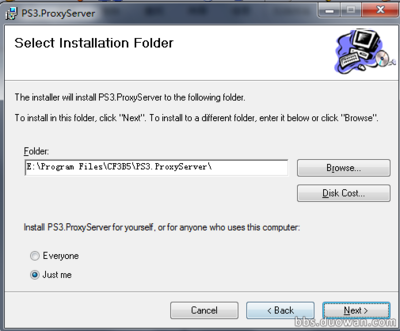
顺便总结一下网上一些解决办法:
1,在C盘下创建一个新文件夹(如C:DotNet);
2,下载.net framework1.1安装包,一定要将此安装包的安装文件名命名为dotnetfx.exe;
3,下载.net framework1.1 sp1(NDP1.1 SP1-KB867460-X86.exe),重命名此SP1的安装文件为dotnetfxsp1.exe;
4,将这两个文件(dotnetfx.exe,dotnetfxsp1.exe)都拷入c:DotNet文件夹下;
5,打开DOS命令行(“开始”--“运行”--敲入“CMD”);
6,用DOS命令进入C:DotNet文件夹(cd c:DotNet)
7,依次运行下列命令:
第一步 dotnetfx.exe /c:"msiexec.exe /a netfx.msi TARGETDIR=C:DotNet"
当弹出对话框提安装完成时点“确定”
第二步 dotnetfxsp1.exe /Xp:C:DotNetnetfxsp.msp
第三步 msiexec.exe /a c:DotNetnetfx.msi /p c:DotNetnetfxsp.msp
等待,完成后相关对话框会自动消失
8,运行文件夹里的netfx.msi
此时.net framework1.1已经成功安装到win7上。
爱华网本文地址 » http://www.aihuau.com/a/25101013/176818.html
更多阅读

Win8系统下安装phpnow,卸载并重新安装。——简介win8系统下安装phpnow,卸载phpnow并重新安装phpnow。Win8系统下安装phpnow,卸载并重新安装。——工具/原料

在WinXP中安装字体非常方便,但是到了Windows7中,安装字体的方法有了一些改变(操作更为简便),这里为大家介绍一下,如何在Windows7中安装字体和用快捷方式安装字体的方法!Windows7系统下安装字体——步骤/方法Windows7系统下安装字体 1、复制

在此根据多年的网站开发经验,把如何在WIN7系统下如何安装IIS的方法以图文的形式分享给大家。怎样在WIN7系统下安装IIS 精——工具/原料Windows7系统 (IIS是WIN7自带的,版本7.0)怎样在WIN7系统下安装IIS 精——步骤/方法怎样在WIN7系统

如何在win7下安装WIN8做双系统 精——简介Windows8是由微软公司开发的,具有革命性变化的操作系统。自从WIN8出来后,看那个新的风格很酷,一直很想装双系统。今天有空在WIN7下新增了WIN8,组成双系统,还真行!如何在win7下安装WIN8做双系统

苹果4 6.1.2越狱教程——简介iOS6完美越狱工具Evasi0n继续更新至1.5版本,新版本同样支持iOS6.1.2完美越狱,并提升了设备的开机速度。如果您的设备未越狱,建议使用Evasi0n 1.5进行完美越狱。如果您之前越狱后遇到了开机慢的问题,可至cydi
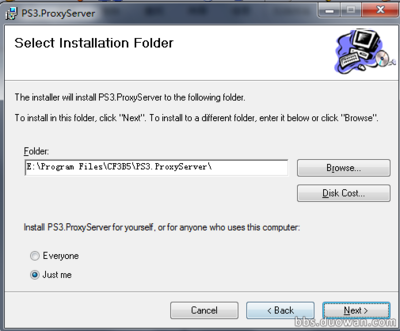
 爱华网
爱华网



